Najboljši način za razmišljanje o vaši uri Apple Watch je razširitev vašega iPhona in ne popolnoma ločena naprava. To pomeni, da združitev ure Apple Watch z vašim iPhoneom samodejno pošlje vsebino iz vaše ure v vaš iPhone. Ko varnostno kopirate svoj iPhone, se torej varnostno kopirajo tudi vsi vaši podatki Apple Watch. V tem priročniku vam pokažemo, kako varnostno kopirate vaš Apple Watch, ne glede na to, ali gre za Apple Watch Series 6, serija 5, serija 4, ali starejši model.
Vsebina
- Kako varnostno kopirati Apple Watch
- Kaj pa, če dobim novo uro Apple Watch?
- Kaj če dobim nov iPhone?
- Bo varnostna kopija vključevala vse?
Priporočeni videoposnetki
enostavno
10 minut
Apple ura
Če redno izvajate varnostne kopije vašega iPhona, bi morali biti vaši podatki Apple Watch že varnostno kopirani. Za vsak slučaj vam pokažemo, kako preverite, ali je. Pojasnjujemo tudi, kako ga obnoviti, in pregledamo, kaj varnostna kopija vključuje in česa ne.
Kako varnostno kopirati Apple Watch
Vaši podatki Apple Watch se bodo redno varnostno kopirali na vaš iPhone, dokler je v dosegu. Postopek
razdružitev ure Apple Watch samodejno ustvari tudi varnostno kopijo. Ko znova seznanite to uro ali novo uro, boste lahko obnovili najnovejšo varnostno kopijo, če želite.Korak 1: Najprej se prepričajte, da je vaša naprava povezana v omrežje Wi-Fi.
2. korak: V iPhonu pojdite na Nastavitve > [Vaše ime] > iCloud. Vklopite nadzor, če je izklopljen.
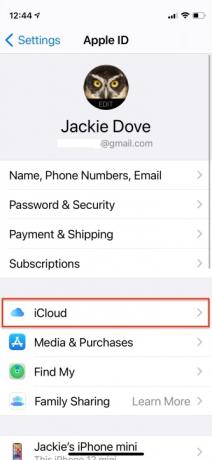
Povezano
- Apple Watch Ultra je popolna ženska pametna ura – resno
- Ne kupujte Apple Watch Series 8 na Prime Day, raje kupite to pametno uro
- Ta številčnica ure Snoopy Apple Watch je preveč srčkana – tukaj je, kako jo dobite
3. korak: Tapnite iCloud > Varnostno kopiranje v iCloud. Vklopite nadzor, če je izklopljen.

4. korak: Poskrbi Pazi je vklopljen.
5. korak: Tapnite Varnostno kopiraj zdaj če pred kratkim ni bil varnostno kopiran, ali pa to vseeno naredite za najnovejši zapis podatkov.

Kaj pa, če dobim novo uro Apple Watch?
V trenutku, ko prekinete seznanitev z uro Apple Watch, se bo naprava takoj varnostno kopirala v vaš iPhone. Tako lahko, če dobite povsem novo uro Apple Watch, sledite le nekaj preprostim korakom za obnovitev naprave iz prejšnje varnostne kopije:
Korak 1: Odprite aplikacijo Watch.
2. korak: Izberite Začnite seznanjati.
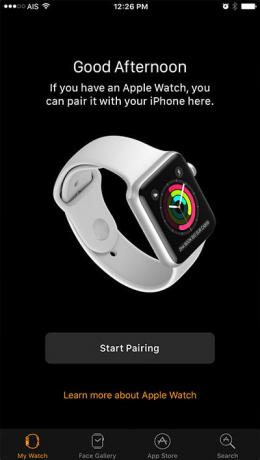
3. korak: Izberite Obnovi iz varnostne kopije.
Od tam lahko sledite navodilom, ki se prikažejo na zaslonu, da dokončate postopek. Prepričajte se, da se strinjate s pogoji in se prijavite s svojim Apple ID-jem.
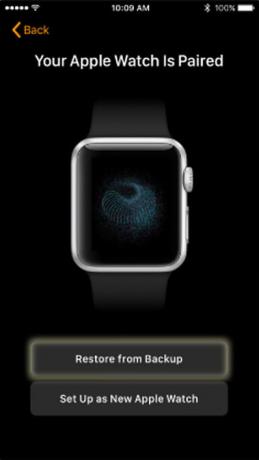

Kaj če dobim nov iPhone?
Apple Watch je dodatek za vaš iPhone. Dokler je bil vaš iPhone pravilno varnostno kopiran in je posodobljen, ne bi smeli imeti težav pri obnavljanju podatkov v Apple Watch. Ko obnovite svoj iPhone s prejšnjo varnostno kopijo, lahko sledite zgornjim korakom za povezavo Apple Watch z novo napravo.
Bo varnostna kopija vključevala vse?
Varnostna kopija ne vključuje čisto vsega. Ne vključuje:
- Bluetooth seznanjanje
- Kreditne ali debetne kartice, uporabljene za Apple Pay na uri
- Geslo ure
- Sporočila (če uporabljate iCloud in Messages v iCloud, so vaša sporočila iMessages, besedilna in večpredstavnostna sporočila shranjena v iCloud)
Varnostna kopija vključuje:
- Podatki aplikacij za vgrajene aplikacije, kot so pošta, koledar, delnice in vreme
- Nastavitve za vgrajene aplikacije in aplikacije tretjih oseb
- Postavitev aplikacije na domačem zaslonu
- Nastavitve in prilagoditve številčnice ure
- Nastavitve priklopne postaje
- Splošne sistemske nastavitve
- Zgodovina podatkov o zdravju in telesni pripravljenosti
- Nastavitve obvestil
- Seznami predvajanja, albumi in miksi, ki so sinhronizirani
- Nastavitve glasovne povratne informacije Siri
- Vse sinhronizirane fotografije pod Moja ura > Fotografije > Sinhronizirani albumi v vaši aplikaciji Apple Watch
- Informacije o časovnem pasu
Zdaj, ko ste zagotovili, da so vaši podatki posodobljeni in varno varnostno kopirani, se zabavajte s svojo napravo. Raziščite nekaj naših priljubljenih iz najboljše aplikacije za Apple Watch in vodniki za številčnico ure.
Priporočila urednikov
- Kako prenesti različico watchOS 10 beta na vašo uro Apple Watch
- Kako se znebiti Apple ID-ja nekoga drugega na vašem iPhoneu
- Apple Watch Series 8 je najboljša pametna ura za nakup na Prime Day
- Applov najnovejši iPhone SE je lahko vaš že danes za 149 USD
- To je vaša priložnost, da dobite Apple Watch Series 8 po najnižji ceni
Nadgradite svoj življenjski slogDigitalni trendi bralcem pomagajo slediti hitremu svetu tehnologije z vsemi najnovejšimi novicami, zabavnimi ocenami izdelkov, pronicljivimi uvodniki in enkratnimi vpogledi v vsebine.



